iPhoneのリマインダーを使いこなす5つの便利テク:iPhone Tips

今回は「リマインダー」でできる5つのことをご紹介します。日々の生活にぜひ取り入れてみてください。
1. 日時でリマインドする
登録した内容をある条件のもとでリマインドしてくれる「リマインダー」では、指定した時間に通知が届くようにできます。
▲右上の「+」を押し、続けて「リマインダー」をタップ
タイトルを入力し、「指定日時で通知」をオンに。「アラーム」をタップし、リマインドして欲しい日付と時刻を設定しましょう。「繰り返し」をタップすると、「毎日」「毎週」「隔週」などから選択できます。

▲タイトルを入力して「指定日時で通知」をオンにする。「アラーム」に日時を設定したら「完了」をタップします
これで指定した日時になれば自動で通知が届きます。カレンダーに登録するほどではないけれど、忘れないようにリマインドしてほしいことを入れておくとよいでしょう。
2. 目的の場所でリマインドする
日時を指定してリマインドしてもらうほかに、目的地に到着または出発した際に通知が来るよう設定することもできます。スーパーに買い出しに出かけたのに、帰宅してから買い忘れたことに気が付いた......なんてミスが防げるでしょう。
まずはリマインダーを作成し、「指定場所で通知」をオンにします。続けて「場所」をタップしましょう。

▲リマインダーで「指定場所で通知」をオンにし、「場所」をタップします
通知を受け取りたい目的地を検索するか、もしくは住所を入力。場所を選択すると、画面下部に地図が表示されるので、リマインドするタイミングを「到着時」か「出発時」かを選びます。円上の黒い点を内側や外側にドラッグして、通知を受け取るエリアを調整しましょう。

▲場所を入力し、「到着時」か「出発時」をタップ。地図上で、通知が来るエリアを調整します
指定できたら、左上の「戻る」を押したのち「完了」をタップすればOKです。現在地も選べるので、「ここから出るときにリマインドしてほしい」という場合にも活用できます。
3. 買い物リストを人と共有
友人宅に集まって食事会をするときなど、買い出しが必要な場面で役立つのが「リマインダーリストの共有」です。リマインダーリストを共有すれば、わざわざやりとりする手間がありません。
「リマインダー」の画面右上の「+」をタップし、「リスト」を選びます。買い物リストが完成したら、右上の「編集」をタップします。

▲「リマインダー」画面の「+」から「リスト」を選択(左)。リストに入力したら、「編集」を押します(右)
続けて「共有」をタップします。「共有相手」の画面で「参加者を追加」を選び、「連絡先」から共有相手を追加しましょう。

▲「共有」をタップし(左)、共有相手を選びます(中央・右)
共有された相手には、共有リマインダーリストへの参加依頼が通知されるので、「リマインダー」を開いて「参加」してもらいましょう。共有が完了すると「〇〇さんと共有」の文字が表示されます。

▲共有する相手側で「リマインダー」の「共有」から「参加」してもらいましょう(左)。共有が完了すると、「〇〇さんと共有」と表示されます(右)
iCloudにサインインしている人であれば、リマインダーリストが共有は誰とでもできます。
4. Siriでリマインドを登録する
リマインダーアプリから設定しなくても、Siriにひとこと「家に着いたらメールをチェックするようにリマインダーを設定して」と話し掛ければリマインダーを簡単に登録できます。自宅や勤務先の住所を登録しておけば、「家に着いたときに〇〇さんに電話するようにリマインドして」といった、個人的な頼み方ができるのも便利です。
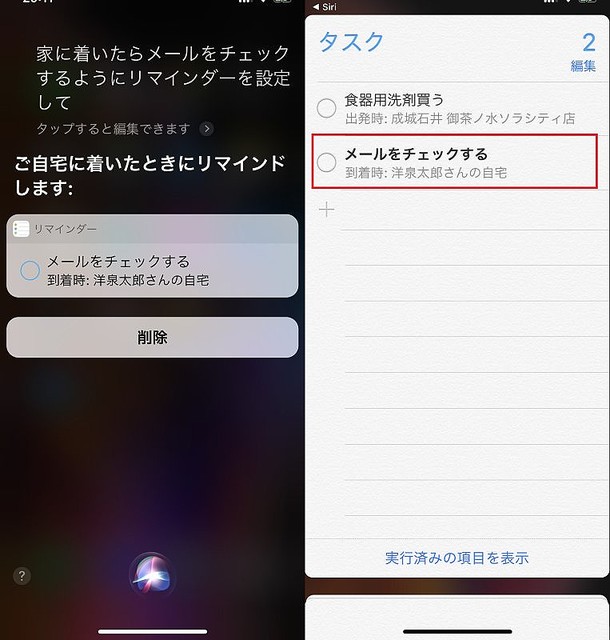
▲Siriでリマインダーを登録(左)。「リマインダー」を開くと、「タスク」に登録されているのが確認できます(右)
自宅や勤務先の住所を登録は、「連絡先」にある 「自分のカード」に住所を追加すればOKです。その後、「設定」で「Siriと検索」から「自分の情報」をタップし、自分の連絡先カードを選びましょう。

▲「連絡先」の 「自分のカード」に住所を追加したあと、「設定」を起動。「Siriと検索」で「自分の情報」をタップし、自分の連絡先カードを選びます
5. 別のアプリからリマインダーを追加する
ウェブページやマップ上の場所など、ほかのアプリの情報をリマインダーに追加する方法もあります。
利用するには、リマインダーに記録したいアプリ画面で、共有アイコンをタップし、「リマインダー」をタップするだけ。リマインダーの通知を受けたときや、リマインダーアプリを開いたとき、右側にあるアプリアイコンをタップすれば、即座にそのアプリを起動できます。

▲ウェブページで画面下部にある共有アイコンで「リマインダー」をタップ(左)。「追加」を選ぶと、「リマインダー」に登録され、アイコンをタップするとアプリが起動します(中央・右)
もちろん、Siriに頼むことも可能です。リマインダーに残したいウェブページや、メッセージの画面でSiriを起動してひとこと、「これについてリマインドして」とお願いすれば完了します。

▲「このページをリマインド」と話し掛けてもOK



